Построение диаграмм в OpenOffice org Calc Практическая работа 9 класс
| Вид материала | Практическая работа |
- Лабораторная работа, 36.54kb.
- «Построение диаграмм с использованием Мастера диаграмм», 193.75kb.
- Вступ, 165.74kb.
- Лабораторная работа «Построение и оформление графиков математических функций», 17.39kb.
- Темы экзаменационных рефератов по информатике в 9 классе 2010-11 уч г. Создание тестового, 26.35kb.
- Тема «Построение диаграмм в среде табличного процессора Excel», 11.37kb.
- Практическая работа: художественная обработка металла. 7 класс, 169.91kb.
- Шейчекова Марина Евгеньевна, 10А класс Научный Кулигина Анна Леонидовна, учитель информатики, 18.75kb.
- Public Organization «moscow entrepreneurs’ association», 79.39kb.
- Лабораторная работа №2 Создание и редактирование диаграмм в документах word, 83.26kb.
Построение диаграмм в OpenOffice.org Calc
Практическая работа 9 класс
ДИАГРАММА (от греч. diagramma - изображение, рисунок, чертеж), графическое изображение, наглядно показывающее соотношение каких-либо величин.Диаграммы и графики могут быть мощными способами передачи информации читателю и OpenOffice.org Calc предлагает разнообразие различных форматов диаграмм или графиков для ваших данных. Для создания диаграммы, сначала выделите (выберите) данные, которые будут включены в диаграмму, выберите Вставка > Диаграмма из меню. (Рис 1)
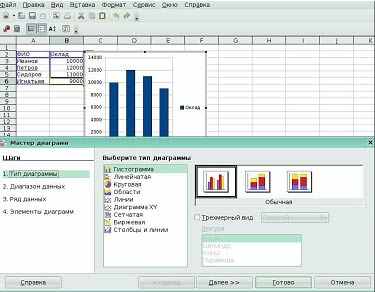
Рис 1 Вставка Диаграммы
Запускается Мастер диаграмм, который шаг за шагом позволит вам выполнить основные настройки при построении диаграммы: выбирайте предложенные варианты и переходите к следующему шагу.
Примеры диаграмм:
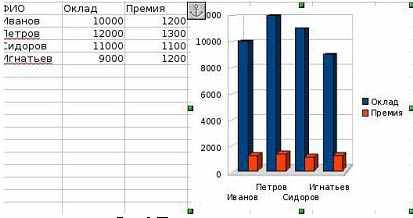
Рис 2 Пример гистограммы
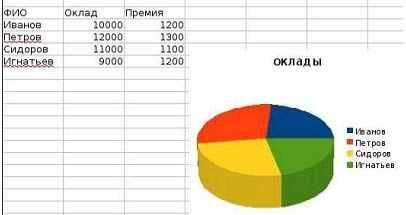
Рис 3 Пример круговой диаграммы
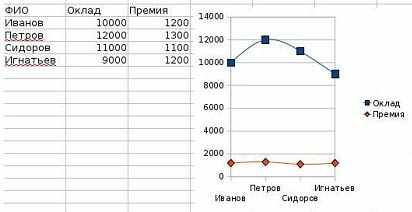
Рис 4 Пример линейчатой диаграммы
Редактирование диаграммы
Вызвать контекстное меню на диаграмме и выбирать Правка. Меню Вставка и Формат изменяются и в них появляются команды, позволяющие отредактировать диаграммы: добавить подписи данных, изменить положение легенды, показать дополнительные оси, вставить заголовки (Рис 5).
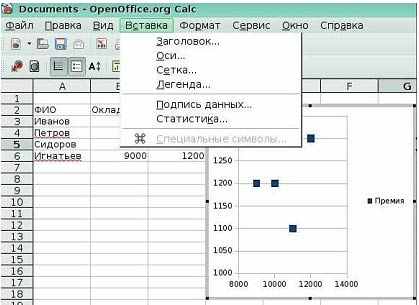
Рис 5 Редактирование диаграммы
Пример гистограммы, в которой поставлены подписи значений и настроен формат чисел (Рис 6).
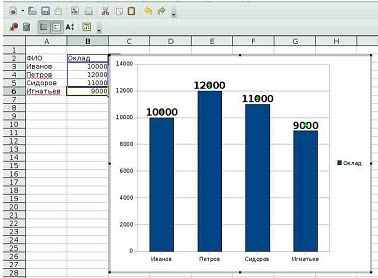
Рис 6 Пример диаграммы с подписями данных
Перемещение и удаление диаграммы
Выделенная диаграмма легко удаляется выбором пункта меню Вырезать, включаемого при нажатии правой кнопки мыши (Рис 7). Выделите диаграмму, щелкните правой кнопкой мыши, выберите пункт меню Вырезать.
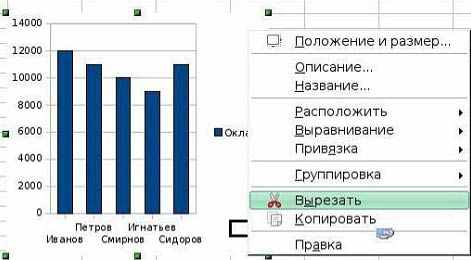
Рис 7 Удаление диаграммы
Для перемещения диаграммы:
1. Установите курсов внутри диаграммы.
2. При появлении четырехнаправленной стрелки, нажмите кнопку мыши.
3. Переместите диаграмму в нужное место листа.
4. Отпустите кнопку мыши.
4. Закрепление изученного (практическая работа)
Заполните таблицу "Крупнейшие реки" в соответствующей программе по образцу. Рассчитайте максимальные, минимальные и средние значения. Постройте диаграммы:
- длин рек;
- расхода воды;
- по средним значениям.
| Крупнейшие реки | ||||
| Наименование реки | Местонахождение реки | Длина реки (км) | Площадь бассейна (тыс.кв.км) | Расход воды (куб м/с) |
| ОБЬ | АЗИЯ | 5410 | 2990 | 12700 |
| АМУР | АЗИЯ | 4440 | 1855 | 10900 |
| МИССИСИПИ | СЕВ. АМЕРИКА | 6420 | 3268 | 19000 |
| ЯНЦЗЫ | АЗИЯ | 5800 | 1809 | 34000 |
| НИЛ | АФРИКА | 6671 | 2810 | 2600 |
| АМАЗОНКА | ЮЖ. АМЕРИКА | 6400 | 6915 | 220000 |
| МЕКОНГ | АЗИЯ | 4500 | 810 | 13200 |
| ХУАНХЕ | АЗИЯ | 4845 | 771 | 2000 |
| МИН. ЗНАЧ. | | | | |
| МАКС. ЗНАЧ. | | | | |
| СРЕД. ЗНАЧ. | | | | |
- 5. Подведение итогов, выставление оценок
- Что такое диаграмма?
- Назовите основные объекты диаграмм.
- Назовите основные типы диаграмм.
- Перечислите преимущества и недостатки диаграмм разных типов.
Ключевые моменты:
- Мастер диаграмм автоматизирует задачи по созданию диаграммы, избавляя вас от необходимости вручную добавлять такие элементы, как названия диаграмм, подписи осей и легенды.
- Можно изменить расположение и размер диаграммы, чтобы было легче просматривать другие данные или элементы на листе.
- К частям диаграммы можно применить форматы, чтобы выделить определенные данные и улучшить внешний вид листа.
- Программа Calc предоставляет различные типы диаграмм.
6. Домашнее задание:
Создать таблицу по данному шаблону, вычислить средний балл.
| Результаты вступительных экзаменов | | | | | | | ||
| № | Фамилии | Математика | Химия | Физика | Биология | Сочинение | История | Средний балл |
| 1 | Иванов И. И. | 3 | 5 | 4 | 5 | 3 | 4 | |
| 2 | Петров П.П. | 4 | 3 | 4 | 4 | 4 | 5 | |
| 3 | Сидоров С.С. | 5 | 4 | 3 | 3 | 3 | 4 | |
| 4 | Васильев В.В. | 4 | 5 | 3 | 4 | 4 | 5 | |
| 5 | Соколов И.Е. | 5 | 4 | 4 | 4 | 3 | 4 | |
| 6 | Нестеров К.К. | 5 | 4 | 5 | 3 | 3 | 4 | |
| | | | | | | | | |
Построение диаграмм
К данной таблице следует построить две столбиковых диаграммы. Первую диаграмму разместить на имеющемся листе, вторую на отдельном листе.

